วิธีหยุด Windows ไม่ให้รีสตาร์ทอัตโนมัติหลังจากการอัพเดต
เผยแพร่แล้ว: 2024-12-16ปัญหาสำคัญอย่างหนึ่งของ Windows คือรอบการอัปเดตที่ไม่สอดคล้องกัน คุณจะไม่มีทางรู้ว่าเมื่อใดที่อุปกรณ์ของคุณรีสตาร์ทหลังจากการอัพเดต สิ่งนี้อาจเกิดขึ้นระหว่างทำงานขณะเล่นเกมโปรดหรือดูภาพยนตร์เรื่องโปรดในคืนวันอาทิตย์ ที่แย่กว่านั้นคือ การอัปเดต Windows มักจะใช้เวลานานในการติดตั้ง ทำให้คุณจ้องมองที่หน้าจอรีสตาร์ทสีน้ำเงินจนกว่าการอัปเดตจะเสร็จสิ้น

โชคดีที่แม้ว่าเราจะไม่สามารถแก้ไขวงจรการอัปเดต Windows ได้ แต่เราสามารถควบคุมได้ว่าจะให้การอัปเดตและการรีสตาร์ทเกิดขึ้นเมื่อใด คุณสามารถใช้วิธีได้มากกว่าสิบวิธี ขึ้นอยู่กับจำนวนการควบคุมที่คุณต้องการในรอบการอัพเดต ในคู่มือนี้ คุณจะได้เรียนรู้เกี่ยวกับวิธีการเหล่านั้นและแก้ไขวงจรการอัปเดต Windows ของคุณเพื่อหยุดการรีสตาร์ท Windows ที่ไม่ต้องการระหว่างงานสำคัญของคุณ
สารบัญ
วิธีหยุด Windows จากการรีสตาร์ทอัตโนมัติหลังจากการอัพเดต
หมายเลข SL | วิธี | วิธีการใช้งาน |
|---|---|---|
1. | อัปเดตการตั้งค่า Windows | ไปที่การตั้งค่า → Windows Update → ตั้งเวลาใช้งาน และเปิดใช้งานการแจ้งเตือนการรีสตาร์ท |
2. | แก้ไขนโยบายกลุ่ม | เปิดใช้งานนโยบายกลุ่มบนอุปกรณ์ของคุณ กด Win + R พิมพ์ gpedit.msc → การกำหนดค่าคอมพิวเตอร์ → เทมเพลตการดูแลระบบ → ส่วนประกอบของ Windows → Windows Update → จัดการประสบการณ์ผู้ใช้ปลายทาง → เปิดใช้งาน ไม่มีการรีสตาร์ทอัตโนมัติกับผู้ใช้ที่เข้าสู่ระบบ |
3. | ปิดใช้งานบริการอัปเดต | กด Win + R พิมพ์ services.msc → ค้นหา Windows Update → คลิกขวา → หยุด → ตั้งค่าประเภทการเริ่มต้นเป็นปิดการใช้งาน |
4. | แก้ไขรีจิสทรี | กด Win + R พิมพ์ regedit → นำทางไปยังเส้นทางการอัปเดต Windows และตั้งค่า NoAutoRebootWithLoggedOnUsers เป็น 1 |
5. | ใช้ตัวกำหนดเวลางาน | เปิด Task Scheduler → ไปที่ Microsoft → Windows → UpdateOrchestrator → คลิกขวาที่งาน Reboot → เลือกปิดการใช้งาน |
6. | หยุดการอัปเดตชั่วคราว | ไปที่การตั้งค่า → Windows Update → คลิกหยุดการอัปเดตเป็นเวลาสูงสุด 4 สัปดาห์ |
7. | ตั้งค่าการเชื่อมต่อแบบมิเตอร์ | ไปที่การตั้งค่า → เครือข่ายและอินเทอร์เน็ต → คุณสมบัติ → เปิดใช้งาน ตั้งเป็นการเชื่อมต่อแบบมิเตอร์ |
8. | ใช้เครื่องมือของบุคคลที่สาม | ดาวน์โหลดและเรียกใช้เครื่องมือ เช่น StopUpdates10 หรือ Windows Update Blocker เพื่อจัดการการอัปเดต |
เปลี่ยนชั่วโมงการใช้งาน Windows Update
Windows 10 และ 11 มีการควบคุมการอัปเดตขั้นพื้นฐานในการตั้งค่าเพื่อแจ้งให้คุณทราบก่อนการอัปเดตและการควบคุมเมื่อคุณต้องการรีสตาร์ทอุปกรณ์หลังการอัปเดต วิธีการที่ตรงไปตรงมานี้ใช้ได้กับคนส่วนใหญ่ที่รำคาญกับการรีสตาร์ทอัตโนมัติหลังจากการอัพเดต
หากต้องการแก้ไขการตั้งค่าการอัพเดต Windows:
- ไปที่ การตั้งค่า บนแล็ปท็อป Windows ของคุณแล้วไปที่แท็บ Windows Update
- เปิดใช้งาน ' ไม่ต้อง แจ้งให้ ฉันทราบเมื่อจำเป็นต้องรีสตาร์ทเพื่ออัปเดตให้เสร็จสิ้น' Windows จะแจ้งให้คุณทราบเมื่ออุปกรณ์ของคุณต้องรีสตาร์ทจึงจะอัปเดตให้เสร็จสิ้น
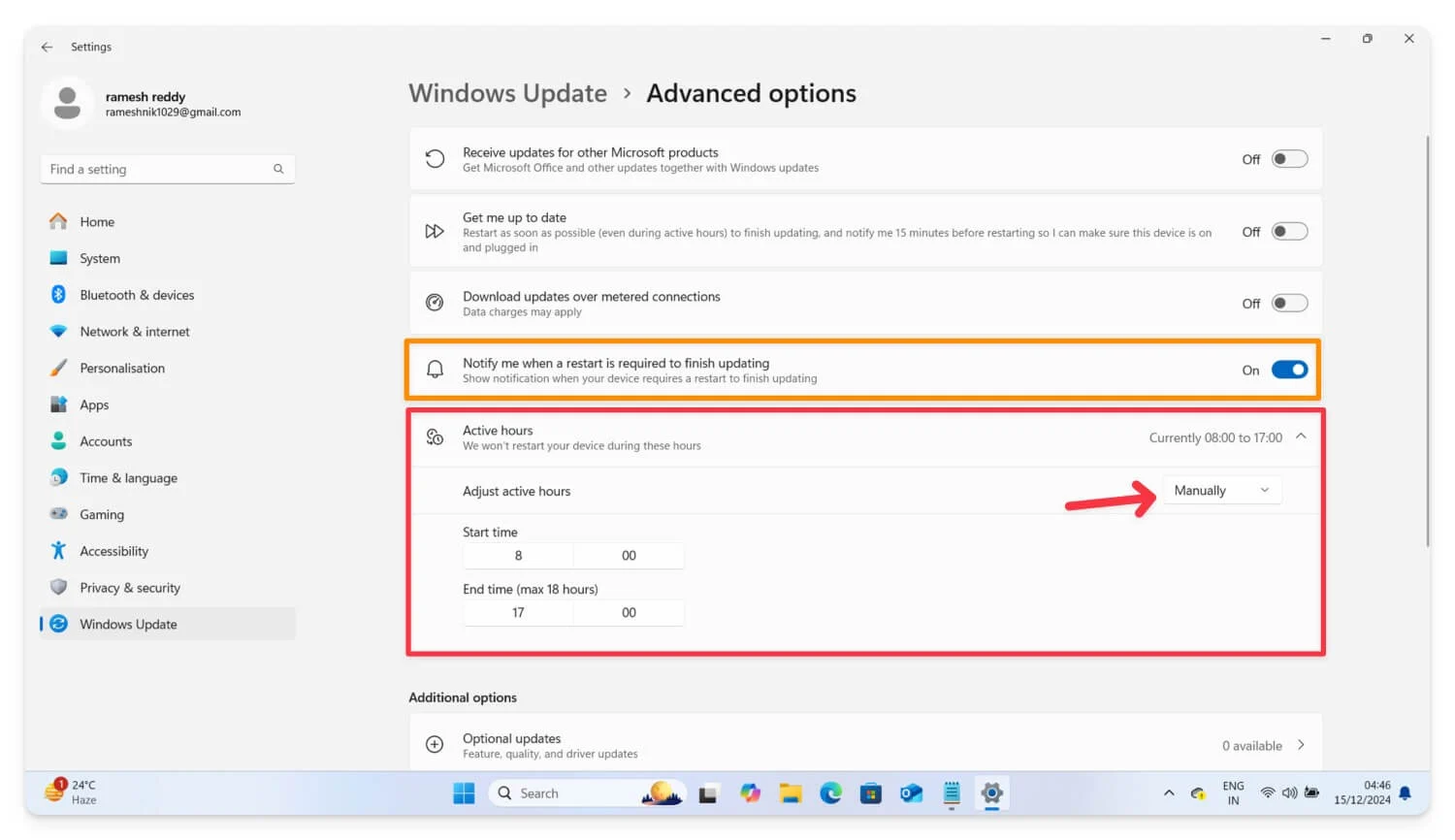
- จากนั้น คลิก ชั่วโมงทำงาน เลือก ด้วยตนเอง จากเมนูแบบเลื่อนลง และตั้งเวลาเริ่มต้นและสิ้นสุดเพื่อให้แน่ใจว่าอุปกรณ์ของคุณจะรีสตาร์ทในช่วงเวลาทำงานเหล่านี้
Windows ไม่มีตัวเลือกโดยตรงในการปิดการรีสตาร์ทหลังจากการอัพเดตเสร็จสิ้น คุณสามารถปรับชั่วโมงที่ใช้งานและรับการแจ้งเตือนก่อนที่อุปกรณ์จะรีสตาร์ทเท่านั้น คุณสามารถปฏิบัติตามวิธีอื่นเพื่อปิดใช้งานการรีสตาร์ทอัตโนมัติหลังจากการอัพเดต
แก้ไขการตั้งค่านโยบายกลุ่ม
คุณสามารถใช้ตัวแก้ไขนโยบายกลุ่มเพื่อควบคุมการอัปเดต Windows ของคุณได้อย่างสมบูรณ์ สำหรับรุ่น Windows Pro และ Enterprise Microsoft มีการตั้งค่านโยบายกลุ่ม การตั้งค่า Windows ขั้นสูงที่ผู้ดูแลระบบไอทีและผู้ดูแลระบบใช้เป็นหลักในการควบคุมด้านต่างๆ ของอุปกรณ์
อินเทอร์เฟซที่ใช้งานง่ายช่วยให้ทุกคน รวมถึงผู้ใช้ที่ไม่ใช่ด้านเทคนิค ปรับแต่งและแก้ไขการตั้งค่าการอัปเดต Windows และควบคุมการอัปเดต Windows ได้อย่างละเอียด อย่างไรก็ตาม การตั้งค่านโยบายกลุ่มมีมาให้ในตัวสำหรับรุ่น Pro และ Enterprise Windows 10 และ 11 ผู้ใช้ Windows Home สามารถไซด์โหลดการตั้งค่านโยบายกลุ่มและควบคุมการอัปเดต Windows หรือใช้วิธีอื่น เช่น การปิดใช้งานการอัปเดตอัตโนมัติผ่านบริการของระบบ เพื่อปิดใช้งานการอัปเดต Windows อย่างถาวร
สำหรับผู้ใช้ Windows Pro และ Enterprise ให้ทำตามขั้นตอนด้านล่าง สำหรับผู้ใช้ Windows Home ให้ปฏิบัติตามวิธีการเปิดใช้งานนโยบายกลุ่มบนพีซีของคุณ
วิธีควบคุมการตั้งค่า Windows ในตัวแก้ไขนโยบายกลุ่ม
- กด Win+R เพื่อเปิดกล่องโต้ตอบเรียกใช้
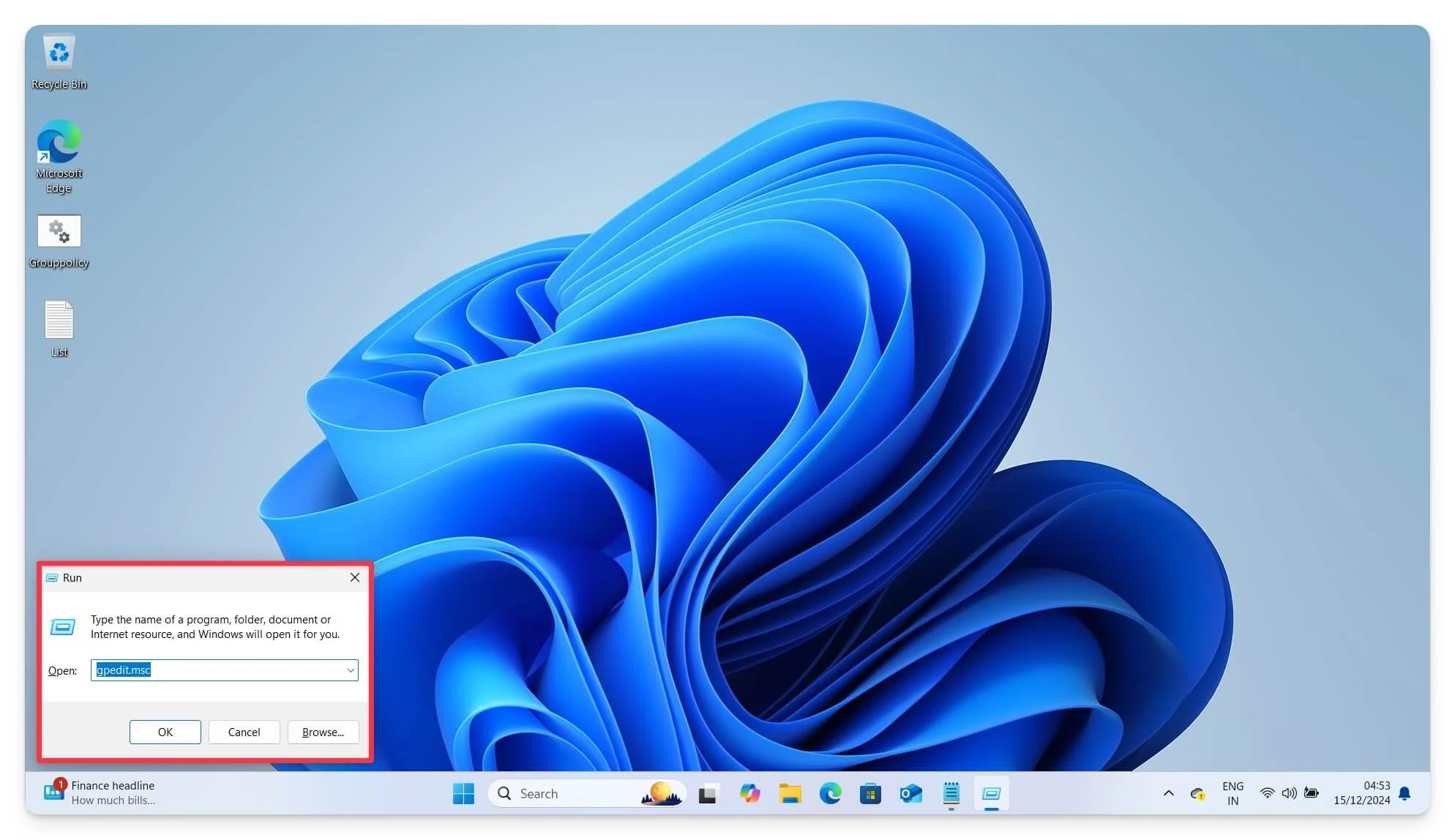
- พิมพ์ gpedit.msc แล้วกด Enter
- นี่จะเป็นการเปิดตัวแก้ไขนโยบายกลุ่มของ Windows บนอุปกรณ์ของคุณ หากไม่เป็นเช่นนั้น คุณสามารถเพิ่มลงในอุปกรณ์ของคุณได้ด้วยตนเอง ทำตามขั้นตอนด้านล่าง
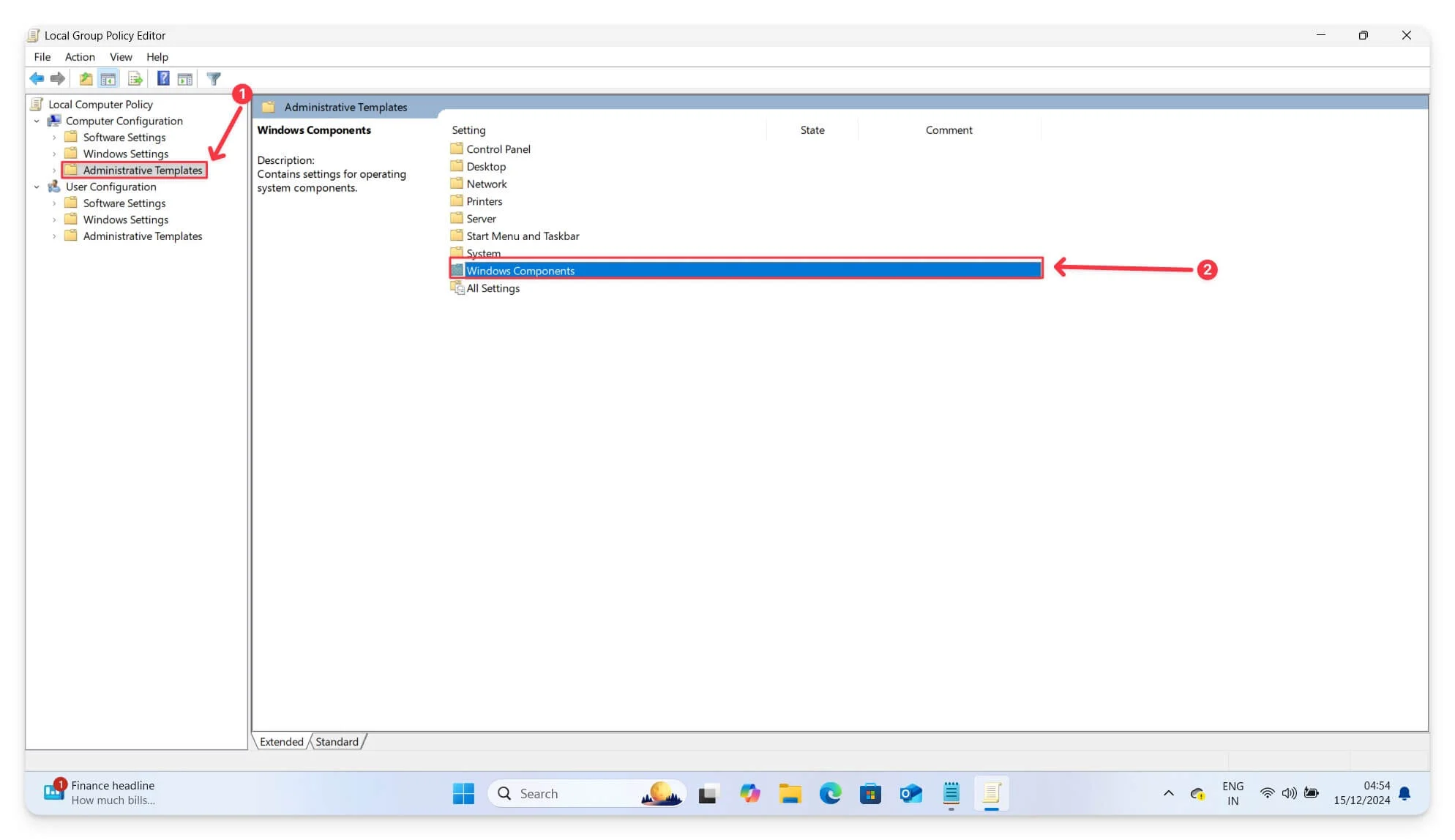
- จากนั้นไปที่ การกำหนดค่าคอมพิวเตอร์ แล้วแตะที่ เทมเพลตการดูแลระบบ ไปที่ คอมโพเนนต์ของ Windows
- เลื่อนลงคลิกที่ Windows Update และ จัดการประสบการณ์ผู้ใช้ปลายทาง
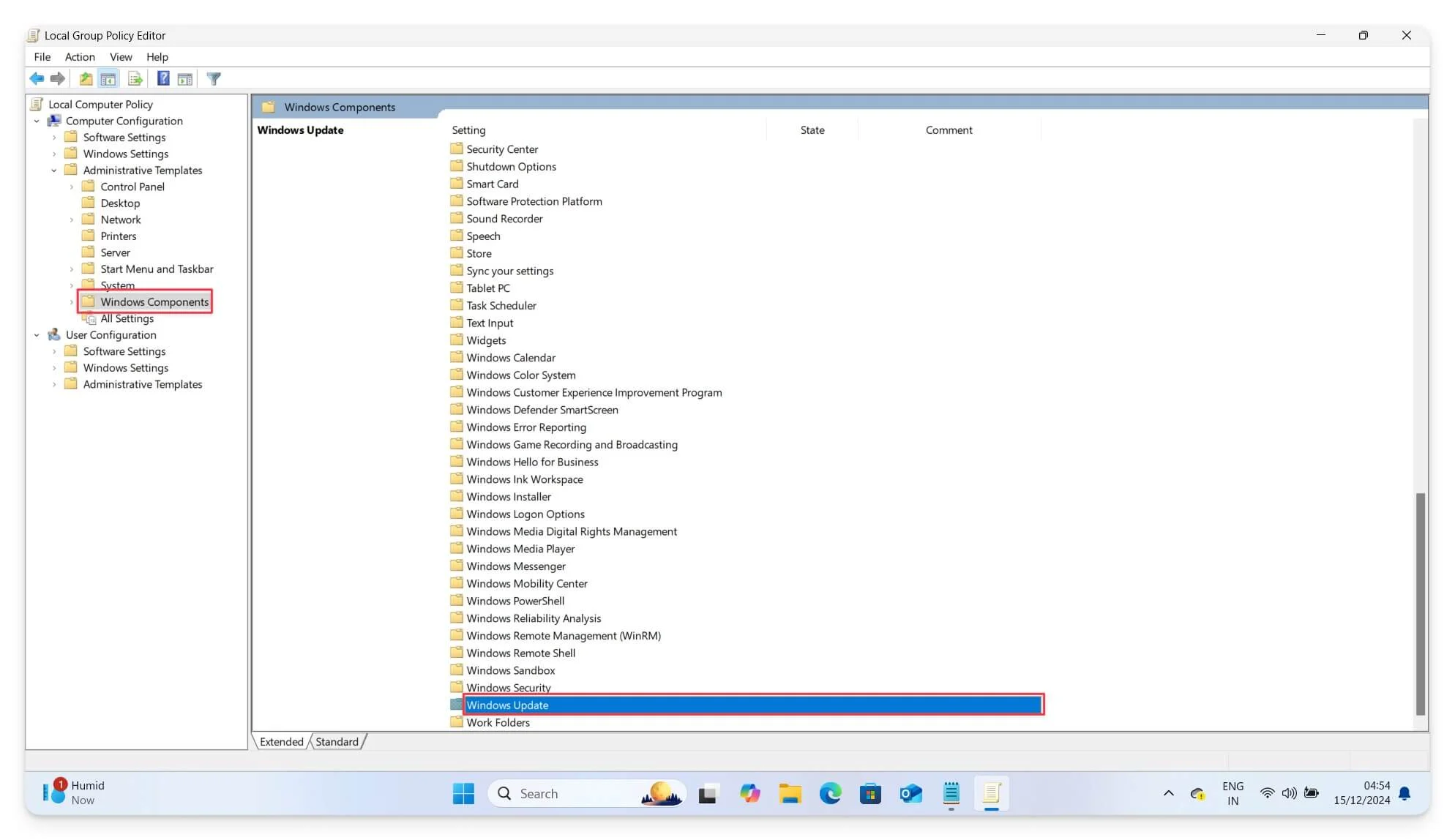
- ที่นี่คุณเปิดใช้งานตัวเลือกที่ระบุว่า ไม่มีการรีสตาร์ทอัตโนมัติกับผู้ใช้ที่เข้าสู่ระบบสำหรับการติดตั้งการอัพเดตตามกำหนดเวลา
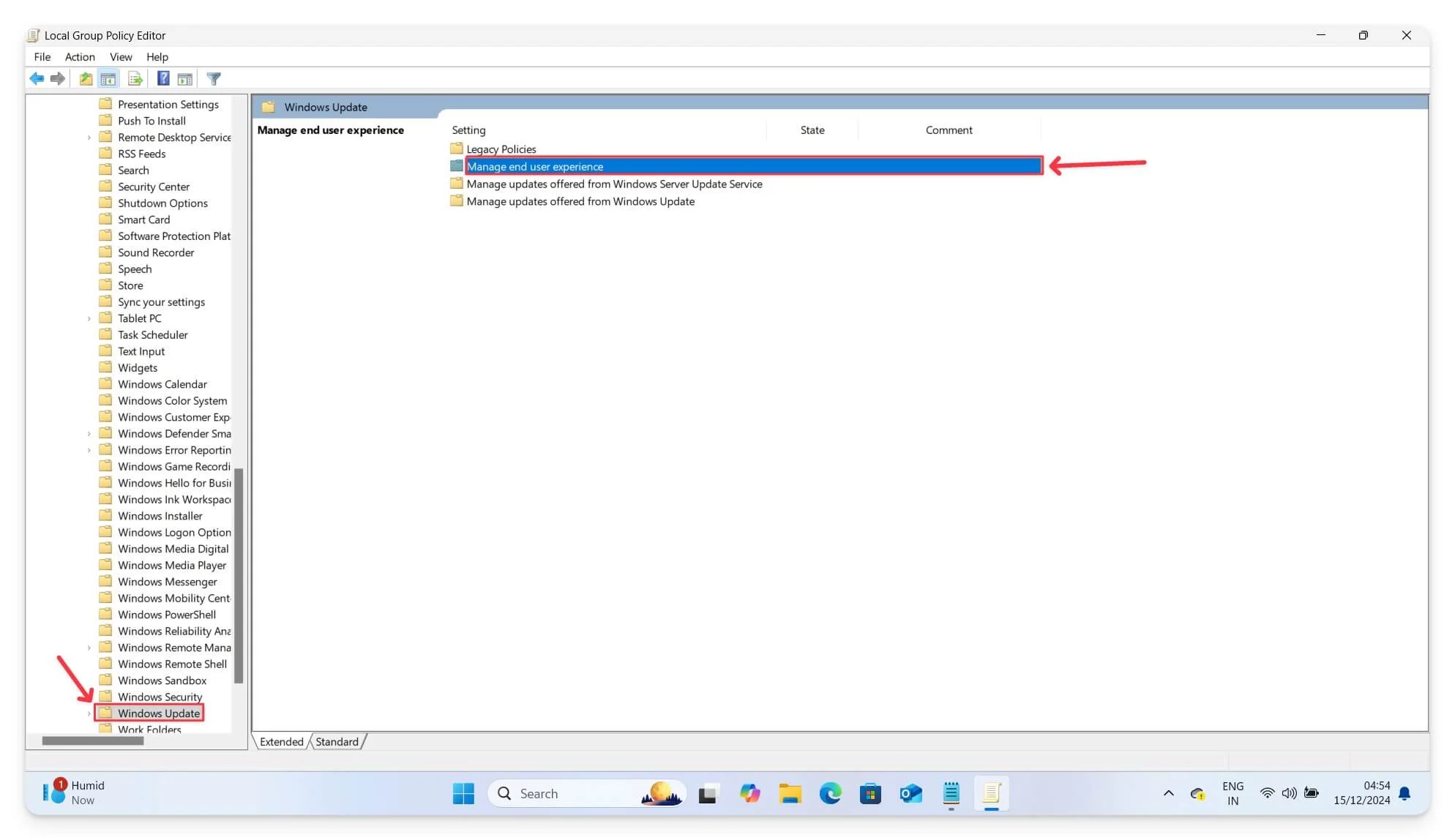
- ดับเบิลคลิกที่ตัวเลือกนี้แล้วเลือก ปิดการใช้งาน
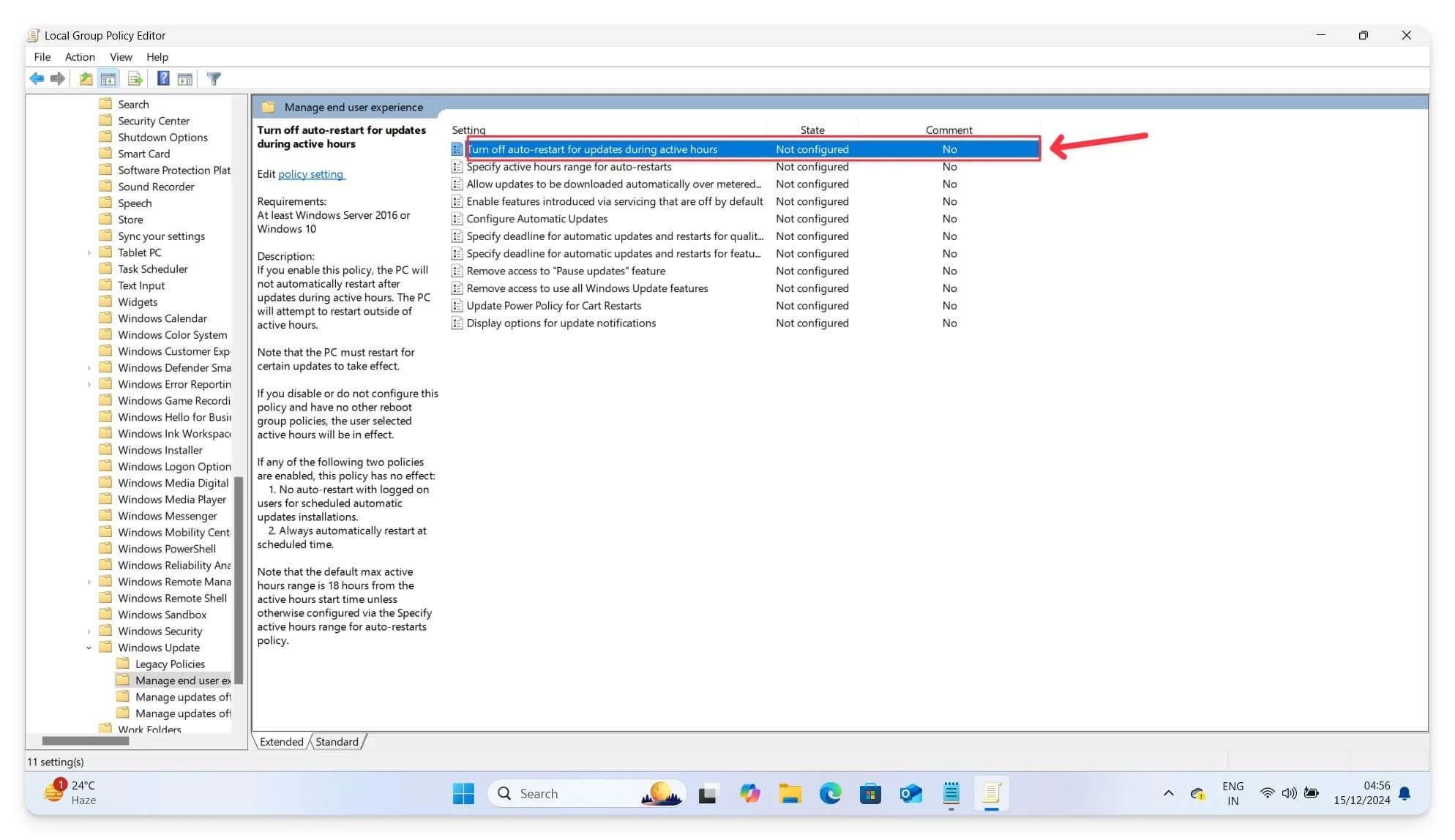
เมื่อใช้การตั้งค่าขั้นสูงของนโยบายกลุ่มนี้ คุณจะสามารถควบคุมการอัปเดต Windows แบบละเอียดและป้องกันไม่ให้รีสตาร์ทอุปกรณ์ของคุณหลังการอัปเดต อย่างไรก็ตาม ตัวแก้ไขนโยบายกลุ่มใช้ได้เฉพาะกับรุ่น Windows Pro, Enterprise และ Educational เท่านั้น อย่างไรก็ตาม คุณยังสามารถลองใช้บนอุปกรณ์ Windows 10 หรือ 11 Home ได้
วิธีรับตัวแก้ไขนโยบายกลุ่มใน Windows Home Version:
คุณสามารถเพิ่มการตั้งค่า Windows Group Policy ลงในอุปกรณ์ Windows ของคุณได้ด้วยตนเอง ทำตามขั้นตอนด้านล่าง
- เปิด Notepad แล้ว วางโค้ดด้านล่าง
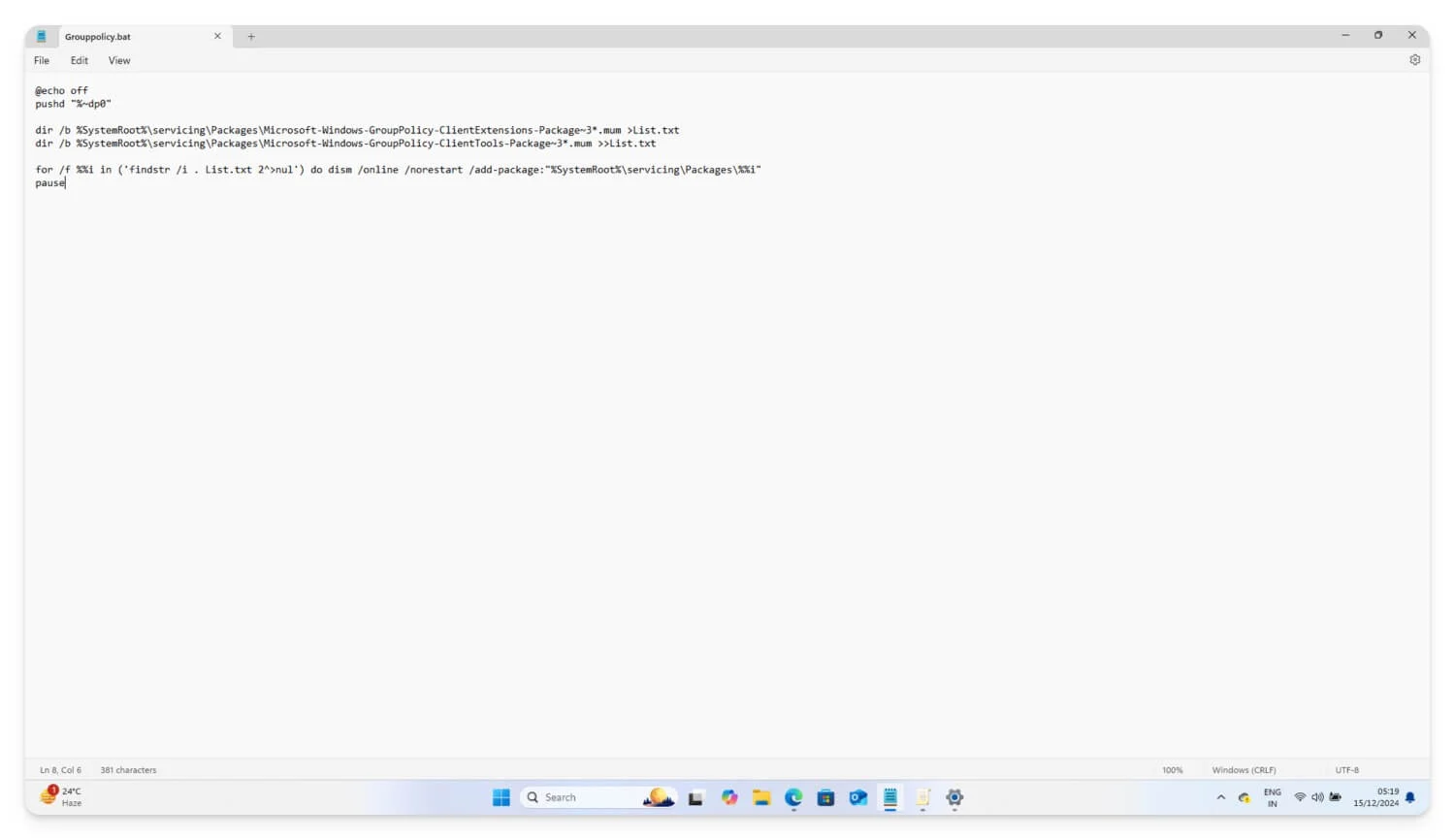
@echo off
pushd "%~dp0"
dir /b %SystemRoot%\servicing\Packages\Microsoft-Windows-GroupPolicy-ClientExtensions-Package~3*. แม่ >รายการ ข้อความ
dir /b %SystemRoot%\servicing\Packages\Microsoft-Windows-GroupPolicy-ClientTools-Package~3. แม่ >>รายการ. ข้อความ
สำหรับ /f %%i ใน ('findstr /i . List.txt 2^>nul') ทำ dism /online /norestart /add-package: "%SystemRoot%\servicing\Packages\%%i"
หยุดชั่วคราว
- คลิกเมนู ไฟล์ ที่ด้านบน เลือก บันทึกเป็น และบันทึกไฟล์ด้วยชื่อใดก็ได้โดยใช้นามสกุลไฟล์ .bat บันทึกไฟล์บนเดสก์ท็อปของคุณเพื่อให้เข้าถึงได้ง่าย
- ตอนนี้ไปที่ไฟล์ คลิกขวา และเรียกใช้ในฐานะ ผู้ดูแลระบบ มันจะเปิด Command Prompt และดาวน์โหลดไฟล์ที่จำเป็นทั้งหมดเพื่อโหลด Group Policy Editor บนอุปกรณ์ของคุณ เมื่อคุณเห็น กด ปุ่มใดก็ได้เพื่อดำเนินการต่อ ให้คลิกคีย์ใดก็ได้ เท่านี้ก็เรียบร้อย
- ติดตั้ง Windows Group Policy Editor บนอุปกรณ์ของคุณเรียบร้อยแล้ว ปฏิบัติตามแนวทางเดียวกันด้านบนและปิดใช้งานการรีสตาร์ท Windows หลังจากการอัปเดต
แก้ไขค่ารีจิสทรีของ Windows
ส่วนต่อประสานผู้ใช้ที่เรียบง่ายของนโยบายกลุ่มทำให้ผู้ใช้ Pro และ Enterprise สามารถปิดใช้งานการอัปเดต Windows และรีสตาร์ทได้อย่างง่ายดาย โชคดีที่ผู้ใช้ Windows Home ยังสามารถปิดใช้งานการรีสตาร์ทหลังจากการอัปเดตโดยการแก้ไข Windows Registry
Windows Registry เป็นฐานข้อมูลแบบลำดับชั้น มันเก็บการตั้งค่าระบบระดับต่ำที่คุณสามารถแก้ไขได้เพื่อควบคุมการทำงานของระบบของคุณ ในกรณีนี้ คุณสามารถแก้ไขการอัปเดต Windows เพื่อป้องกันไม่ให้อุปกรณ์ Windows ของคุณรีสตาร์ทโดยอัตโนมัติ
อย่างไรก็ตาม ข้อเสียเพียงอย่างเดียวของวิธีนี้เมื่อเปรียบเทียบกับนโยบายกลุ่มคือต้องใช้ความรู้ด้านเทคนิค และการตั้งค่าส่วนใหญ่จะอยู่ในลำดับชั้นพร้อมคีย์และค่า ด้านล่างนี้ ฉันได้แสดงคำแนะนำสำหรับทั้งผู้เริ่มต้นและผู้ใช้ทางเทคนิคที่ต้องการใช้เพื่อปิดใช้งานการอัปเดต Windows
ตรวจสอบให้แน่ใจว่าคุณไม่ได้แก้ไขค่าอื่นๆ ในขณะที่ทำตามขั้นตอนเหล่านี้ เนื่องจากการเปลี่ยนแปลงที่ไม่ถูกต้องอาจทำให้เกิดข้อผิดพลาดร้ายแรงของระบบในแล็ปท็อป Windows ของคุณได้ ดังนั้น ให้ทำตามขั้นตอนต่างๆ อย่างรอบคอบก่อนที่จะใช้การแก้ไขรีจิสทรีใดๆ

- หากต้องการแก้ไขรีจิสทรี ให้ใช้แป้นพิมพ์: กด Windows + R พิมพ์ คำสั่ง REGEDIT จากนั้นกด Enter
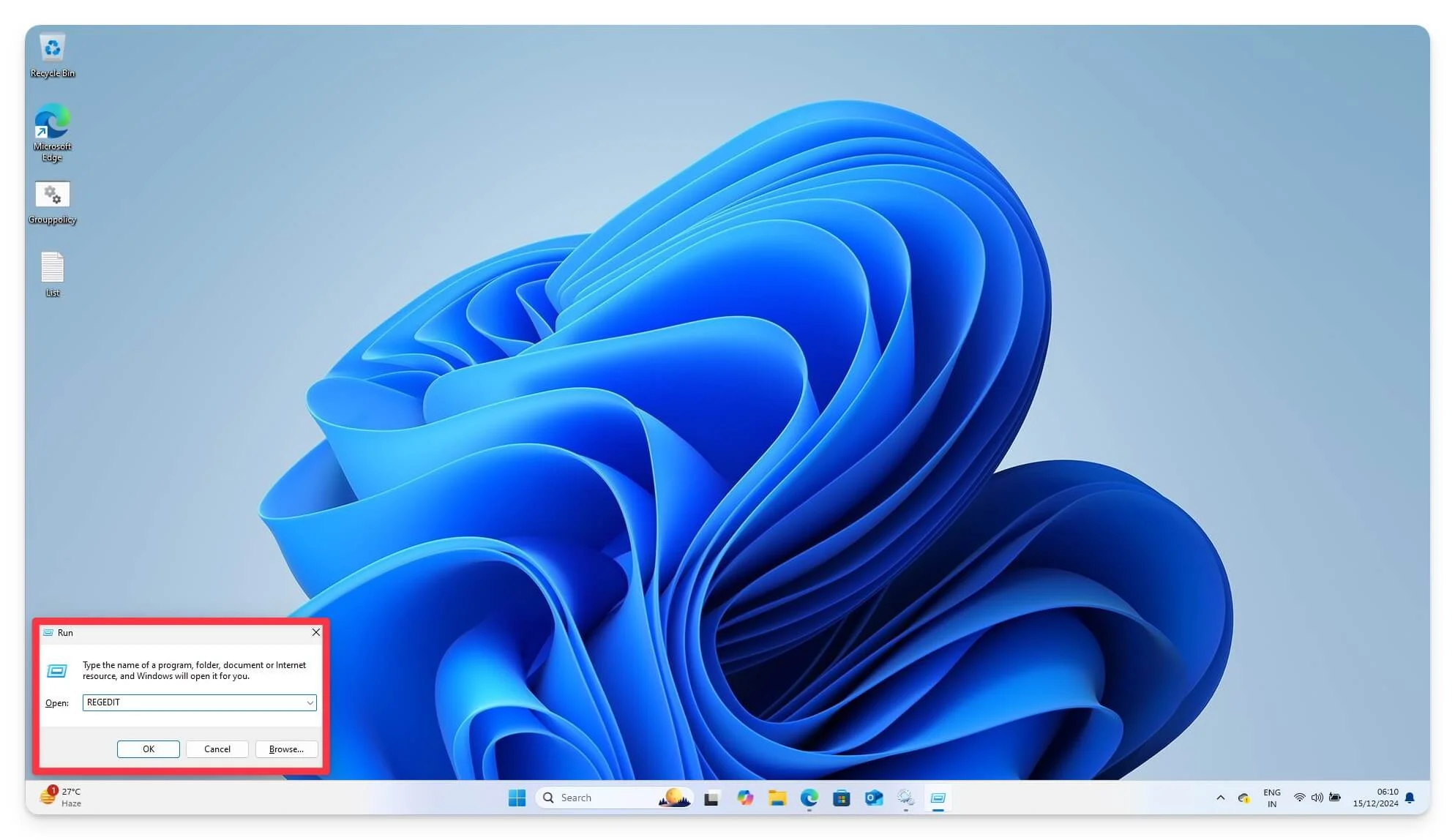
- ใช้ URL เส้นทาง ตอนนี้นำทางไปยังเส้นทางต่อไปนี้ HKEY_LOCAL_MACHINE\SOFTWARE\Policies\Microsoft\Windows\WindowsUpdate\AU ที่นี่ คุณสามารถสร้างหรือแก้ไขค่าที่มีอยู่ได้ มองหาตัวเลือกที่ระบุว่าคีย์ AU
- หากไม่มีอยู่ ให้ไปที่ แท็บ Windows คลิกขวาที่มัน เลือก New Key และตั้งชื่อเป็น AU

- ตอนนี้ภายใน คีย์ AU ให้เลือก Select New เลือก DWORD (32-bit) Value และตั้งชื่อเป็น NoAutoRebootWithLoggedOnUsers
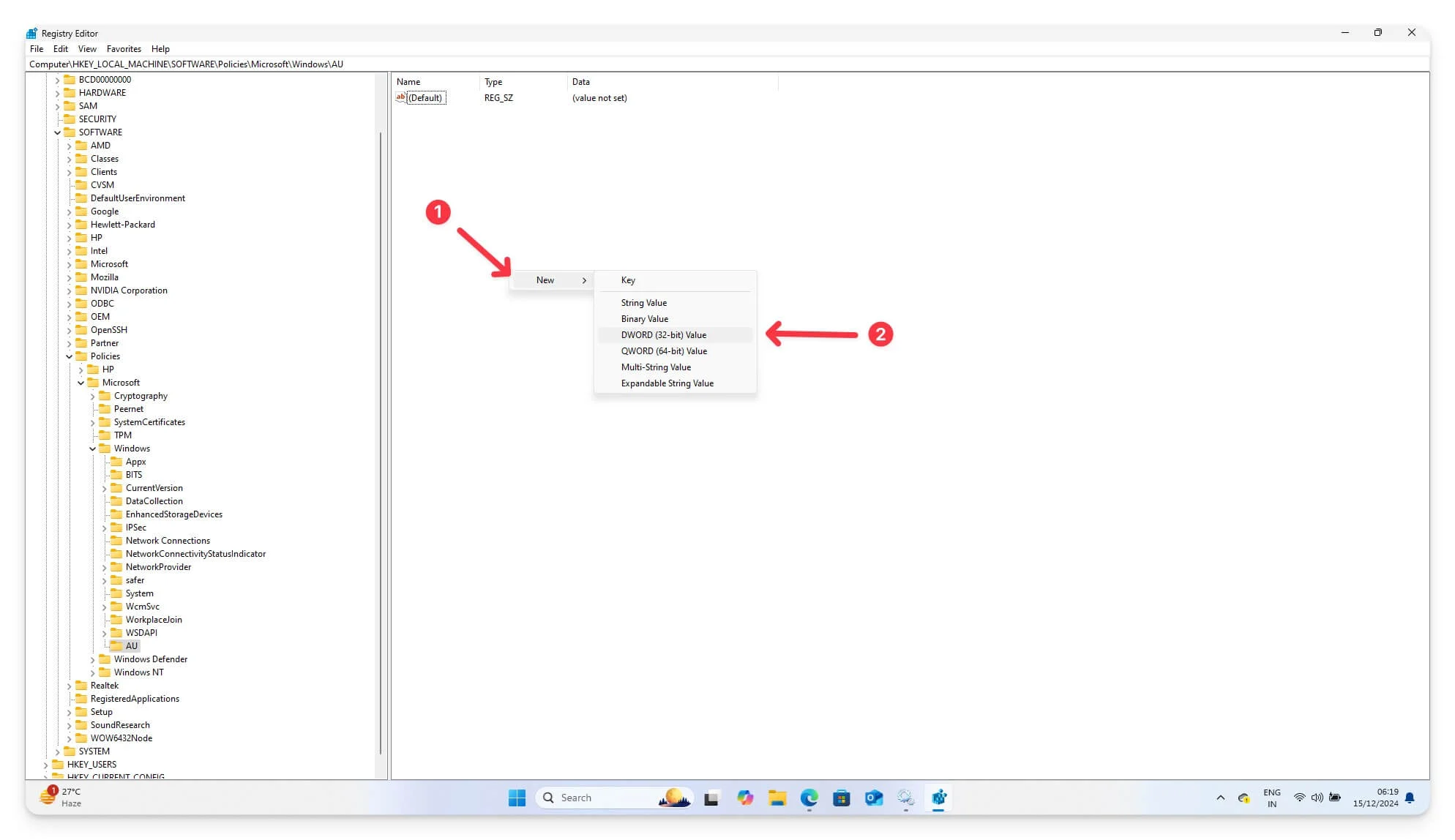
- ตอนนี้ให้ดับเบิลคลิกที่ค่า NoAutoRebootWithLoggedOnUsers และตั้งเป็น 1 รีสตาร์ทอุปกรณ์ของคุณเพื่อใช้การเปลี่ยนแปลงทั้งหมด คุณสามารถตั้งค่าฐานเป็น 1 และ 0x1 ได้หากเป็นเลขฐานสิบหก
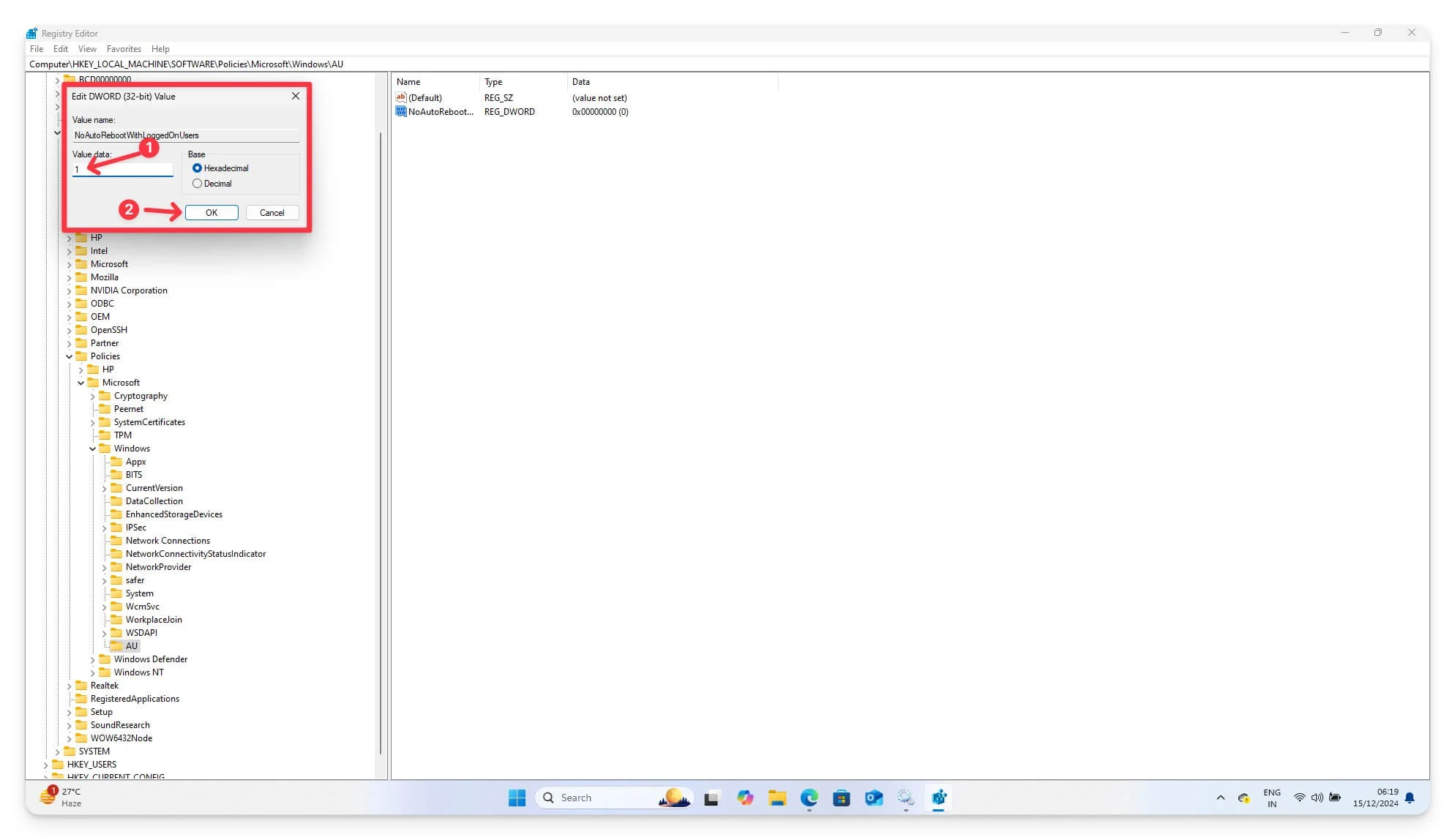
หลังจากแก้ไขการตั้งค่า Windows Registry คุณได้ตั้งค่าระบบของคุณเพื่อให้แน่ใจว่าไม่ควรรีบูตหลังจากการอัพเดต เพื่อยืนยันการทำงานนี้ ให้ทำตามขั้นตอนเดียวกันและตรวจสอบให้แน่ใจว่า NoAutoRebootWithLoggedOnUsers ตั้งค่าเป็น 1 ตรวจสอบโดยการอัปเดตการอัปเดต Windows ของคุณและตรวจสอบให้แน่ใจว่าระบบไม่รีสตาร์ทโดยอัตโนมัติ
ปิดใช้งานการอัปเดต Windows อัตโนมัติ
เนื่องจาก Windows Updates เป็นสาเหตุหลักที่อุปกรณ์ของคุณรีสตาร์ท คุณจึงสามารถปิดการอัปเดต Windows ได้อย่างสมบูรณ์เพื่อป้องกันไม่ให้ Windows เริ่มทำงานโดยอัตโนมัติ คุณสามารถปิดใช้การอัปเดต Windows บนอุปกรณ์ทั้งหมดได้ รวมถึงรุ่น Enterprise Education และ Home
อย่างไรก็ตาม การปิดใช้งานการอัปเดต Windows โดยสมบูรณ์ส่งผลให้ระบบไม่ได้รับการอัพเดต และคุณอาจไม่ได้รับคุณลักษณะล่าสุดของ Windows หากต้องการอัปเดต คุณต้องเปิดใช้บริการและอัปเดตอุปกรณ์ของคุณด้วยตนเอง
คุณสามารถปิดใช้งานการอัปเดต Windows ได้หลายวิธี เลือกวิธีการด้านล่างที่เหมาะกับคุณและปิดใช้งานการอัปเดตอย่างสมบูรณ์บนอุปกรณ์ของคุณ
1. หยุดการอัปเดตชั่วคราว
แม้ว่า Windows จะไม่เสนอให้ปิดการอัปเดต Windows อัตโนมัติอย่างสมบูรณ์ แต่ก็ให้ความยืดหยุ่นในการหยุด Windows Update ชั่วคราวได้นานถึง 4 สัปดาห์ ฉันขอแนะนำอย่างยิ่งให้ใช้การตั้งค่านี้หากคุณต้องการวิธีแก้ปัญหาชั่วคราวเพื่อหยุดการรีสตาร์ทอัตโนมัติชั่วคราว
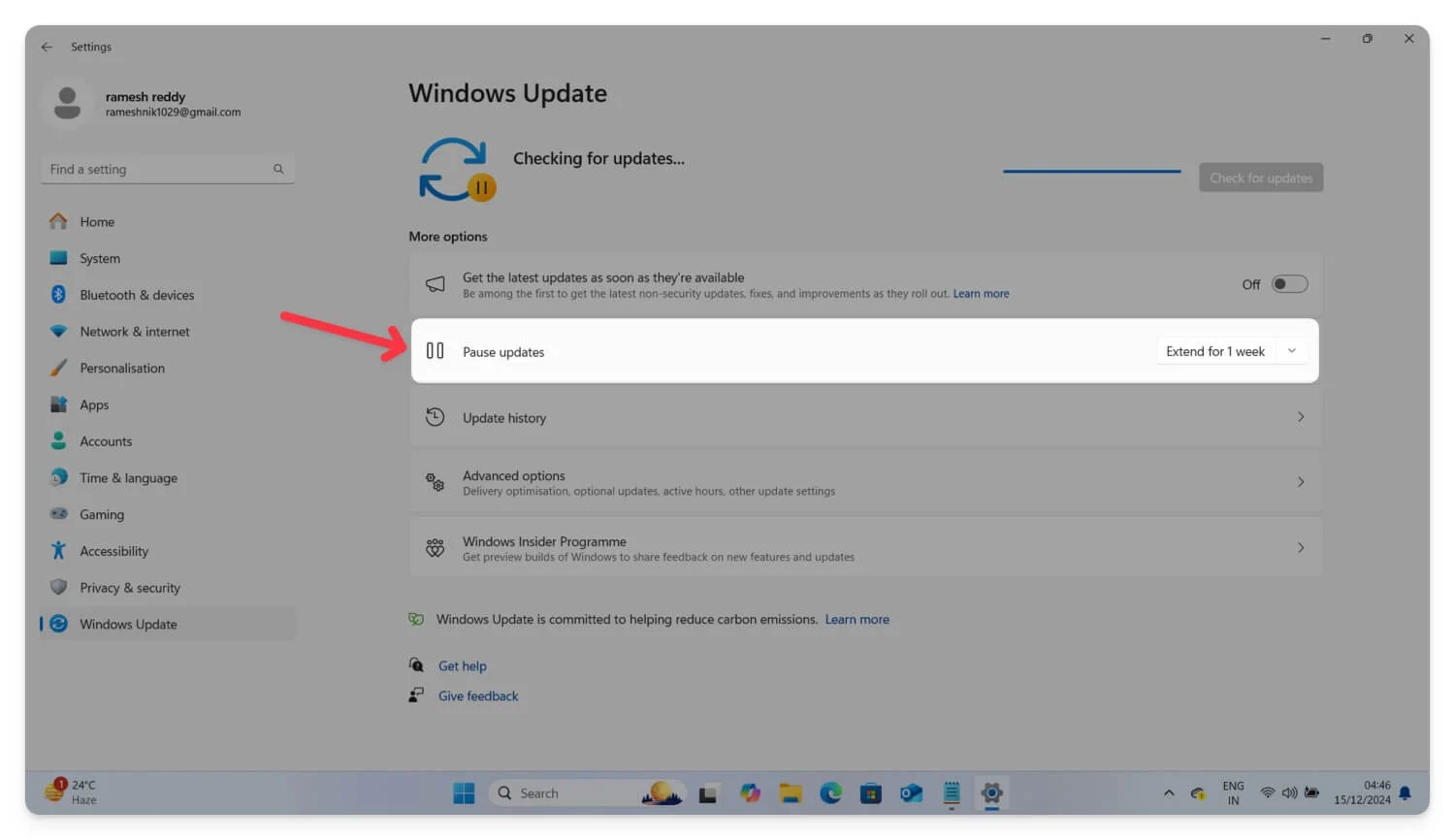
การปิดใช้งานการอัปเดต Windows โดยสมบูรณ์อาจส่งผลต่อประสิทธิภาพการทำงานของคุณและป้องกันไม่ให้อุปกรณ์ของคุณรับแพตช์ความปลอดภัยล่าสุด ฉันขอแนะนำวิธีแก้ปัญหาอย่างยิ่งหากคุณกำลังมองหาวิธีแก้ไขชั่วคราว หากต้องการหยุดการอัปเดตชั่วคราว ให้ไปที่ การตั้งค่า Windows Update บนอุปกรณ์ของคุณแล้วมองหาตัวเลือกเพื่อหยุดการอัปเดตชั่วคราว เลือก เมนูแบบเลื่อนลง ที่อยู่ติดกัน และเลือกเวลาที่คุณต้องการ อัปเดต Windows ระดับบนสุด คุณสามารถหยุด Windows ชั่วคราวได้นานถึงสี่สัปดาห์
2. ปิดใช้งานการอัปเดตโดยใช้ Windows Service Manager
แอป Windows Service Manager ที่พร้อมใช้งานสำหรับ Windows 10 และ 11 ช่วยให้คุณควบคุมบริการทั้งหมดที่ทำงานบนระบบปฏิบัติการของคุณ รวมถึงบริการ Windows Update ซึ่งจำเป็นสำหรับการดาวน์โหลด ติดตั้ง และอัปเดต Windows ของคุณ คุณสามารถหยุดบริการ Windows Update ไม่ให้ดาวน์โหลดและอัปเดตอุปกรณ์ของคุณโดยอัตโนมัติโดยใช้บริการนี้
หากต้องการปิดใช้งานการอัปเดตอัตโนมัติของ Windows โดยใช้ Service Manager:
- จากแป้นพิมพ์ของคุณ กด Windows + R เพื่อเรียกใช้กล่องโต้ตอบ
- ตอนนี้พิมพ์ services.msc แล้วกด Enter หรือคลิกแถบค้นหา พิมพ์ Services แล้วกด Enter
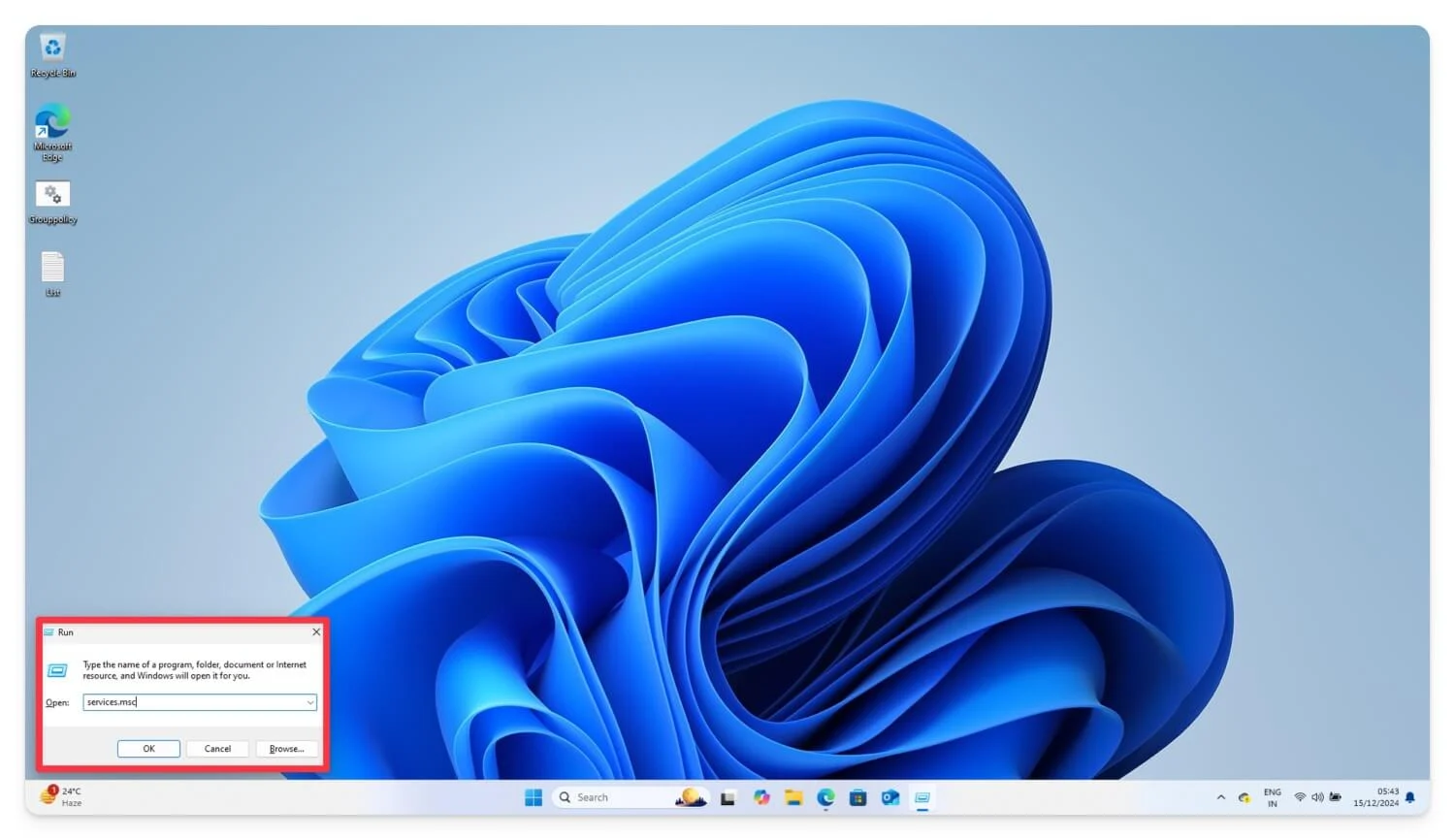
- ใน หน้าต่างตัวจัดการบริการ เลื่อนลงและค้นหา Windows Update e ในรายการบริการ
- ตอนนี้ ดับเบิลคลิกที่ Windows Update
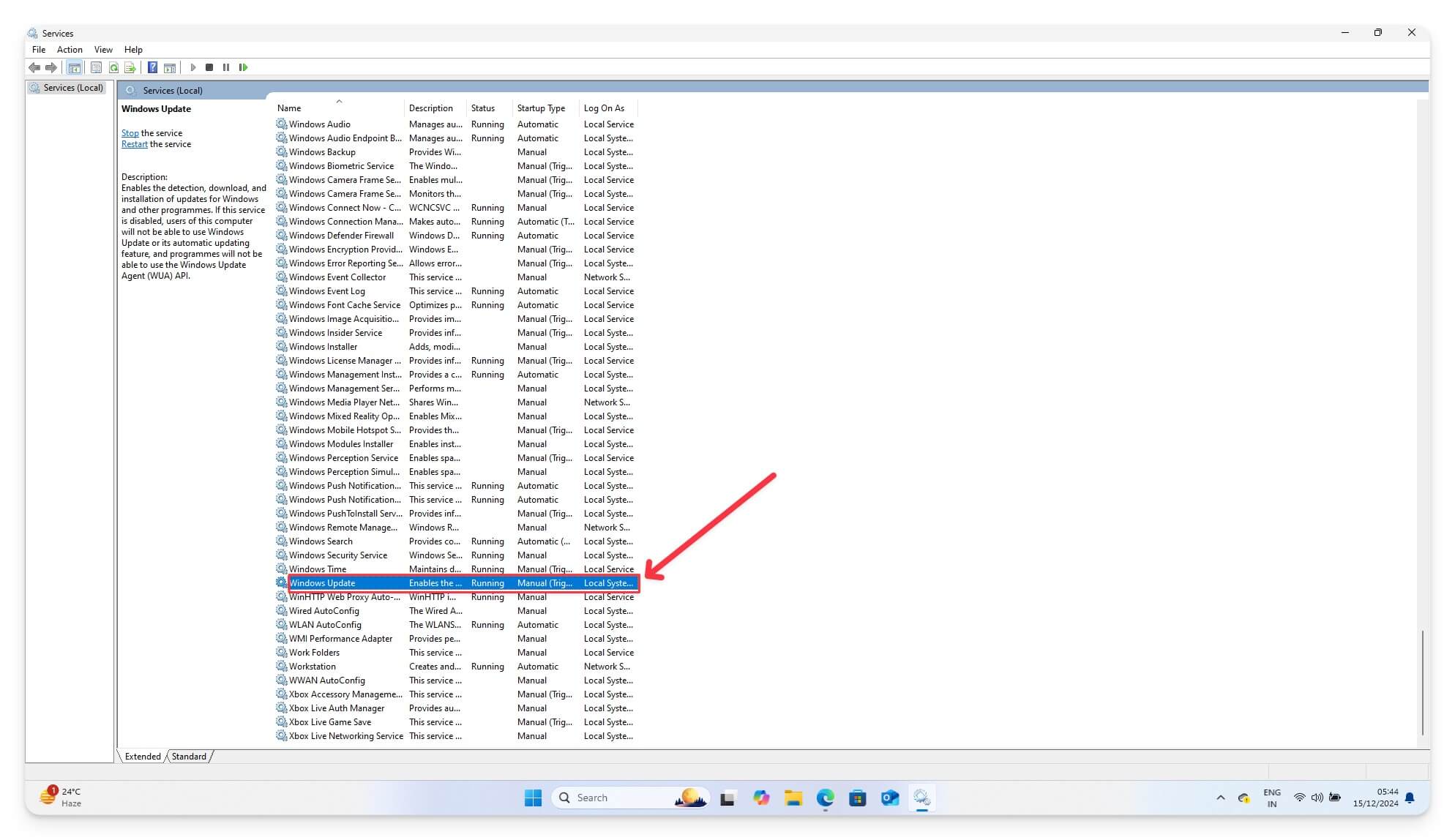
- ใน ส่วนสถานะการบริการ คลิกที่ หยุด
- ใต้ ส่วนประเภทการเริ่มต้น ให้เลือก ปิดใช้งาน จากเมนูแบบเลื่อนลง
- คลิกที่ Apply จากนั้นกด OK เพื่อบันทึกการเปลี่ยนแปลง

- ตอนนี้คุณจะต้องรีสตาร์ทพีซีของคุณเพื่อให้การเปลี่ยนแปลงมีผล
การปิดใช้งานบริการ Windows Update จะทำให้ระบบของคุณไม่สามารถตรวจสอบและติดตั้งการอัปเดตโดยอัตโนมัติ นอกจากนี้ยังปิดใช้งานการรีสตาร์ทอัตโนมัติหลังจากการอัพเดต Windows ด้วยวิธีนี้ คุณสามารถป้องกันการหยุดชะงักที่เกิดจากการอัปเดตและประหยัดทรัพยากรระบบและแบนด์วิธได้โดยการหยุดการอัปเดตไม่ให้ทำงานในเบื้องหลัง
3. การใช้ Task Scheduler เพื่อปิดการใช้งาน Windows Update อัตโนมัติ
คุณยังสามารถป้องกันไม่ให้อุปกรณ์ของคุณอัปเดตอัตโนมัติหลังจากอัปเดต Windows โดยใช้ Task Scheduler
Windows ใช้ งาน Update Orchestrator ใน Task Scheduler เพื่อกำหนดเวลาและรีสตาร์ทหลังจากติดตั้งการอัปเดต เมื่อใช้ Task Scheduler คุณสามารถปิดการใช้งานเฉพาะและป้องกันไม่ให้ Windows รีสตาร์ทโดยอัตโนมัติ ใช้งานได้กับทั้ง Windows 11 และ Windows 10 และรวมถึงรุ่น Windows รวมถึงรุ่น Home และ Enterprise
อย่างไรก็ตาม วิธีการนี้ไม่ได้หยุดการอัปเดต Windows ทั้งหมด หากมีการอัปเดต Windows ใหม่ คุณจะยังคงสามารถดาวน์โหลดและติดตั้งในเบื้องหลังได้ สำหรับการอัปเดตที่มีลำดับความสำคัญสูงที่สำคัญ Windows อาจแทนที่การตั้งค่า Task Scheduler ซึ่งอาจส่งผลให้มีการรีสตาร์ทอุปกรณ์ของคุณ
การตั้งค่า Task Scheduler อาจรีเซ็ตหลังจากการอัพเดต Windows หรือหากมีการติดตั้งการอัพเดตอื่น ๆ อย่างไรก็ตาม วิธีการนี้ให้ความยืดหยุ่นในการควบคุมการอัปเดตบางอย่างและใช้ได้กับ Windows ทุกรุ่น
หากต้องการป้องกันการอัพเดตอัตโนมัติโดยใช้ Task Scheduler ให้ทำตามขั้นตอนเหล่านี้:
- ใช้แป้นพิมพ์ของคุณกด Windows + S (หรือเปิดแถบค้นหา) และค้นหา Task Scheduler เปิดบนอุปกรณ์ของคุณ
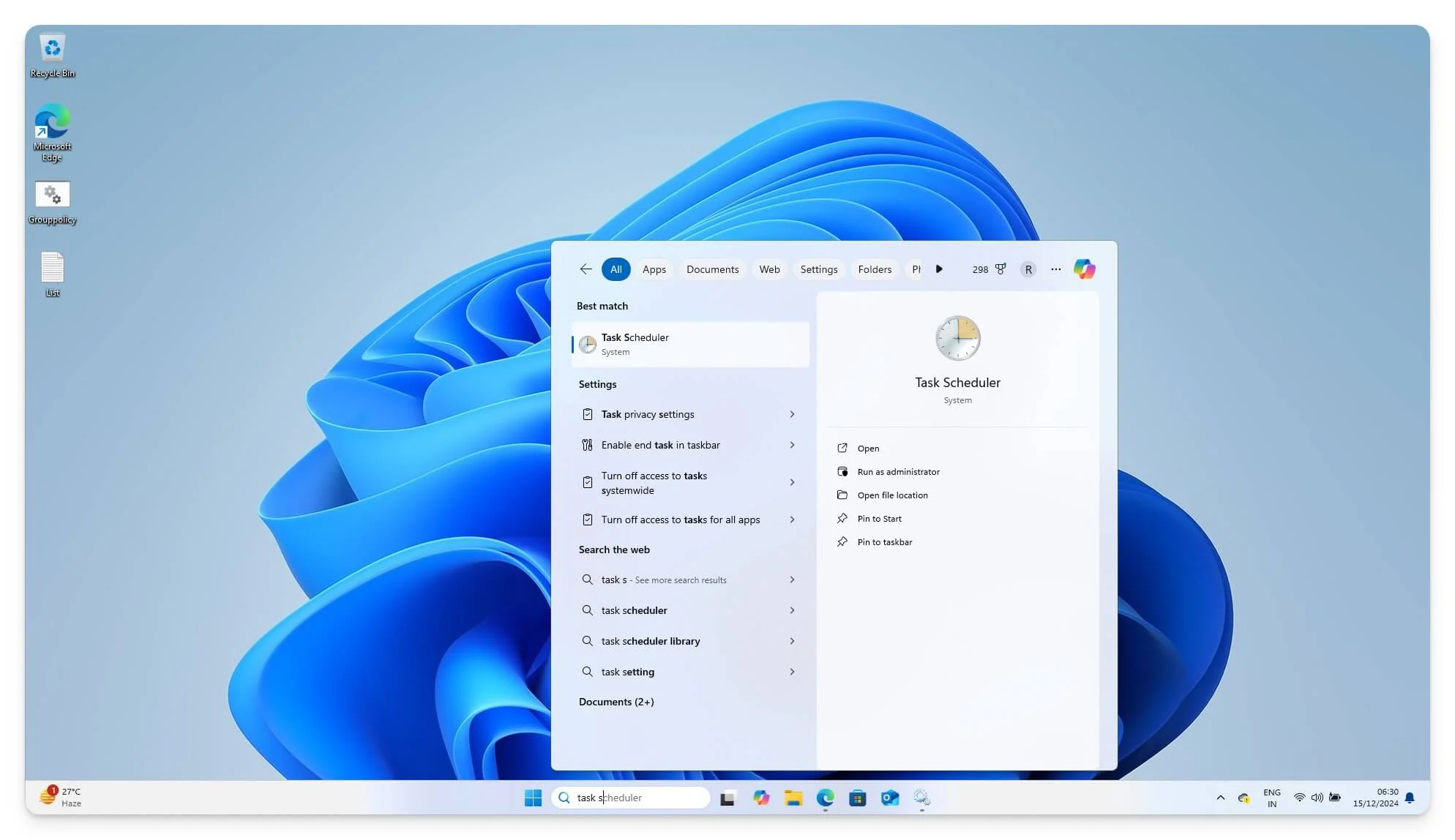
- บนแผงด้านซ้าย ให้ขยาย Task Scheduler Library จากนั้นไปที่ Microsoft > Windows > UpdateOrchestrator
- ในโฟลเดอร์ UpdateOrchestrator ให้ค้นหางานที่ชื่อ Reboot
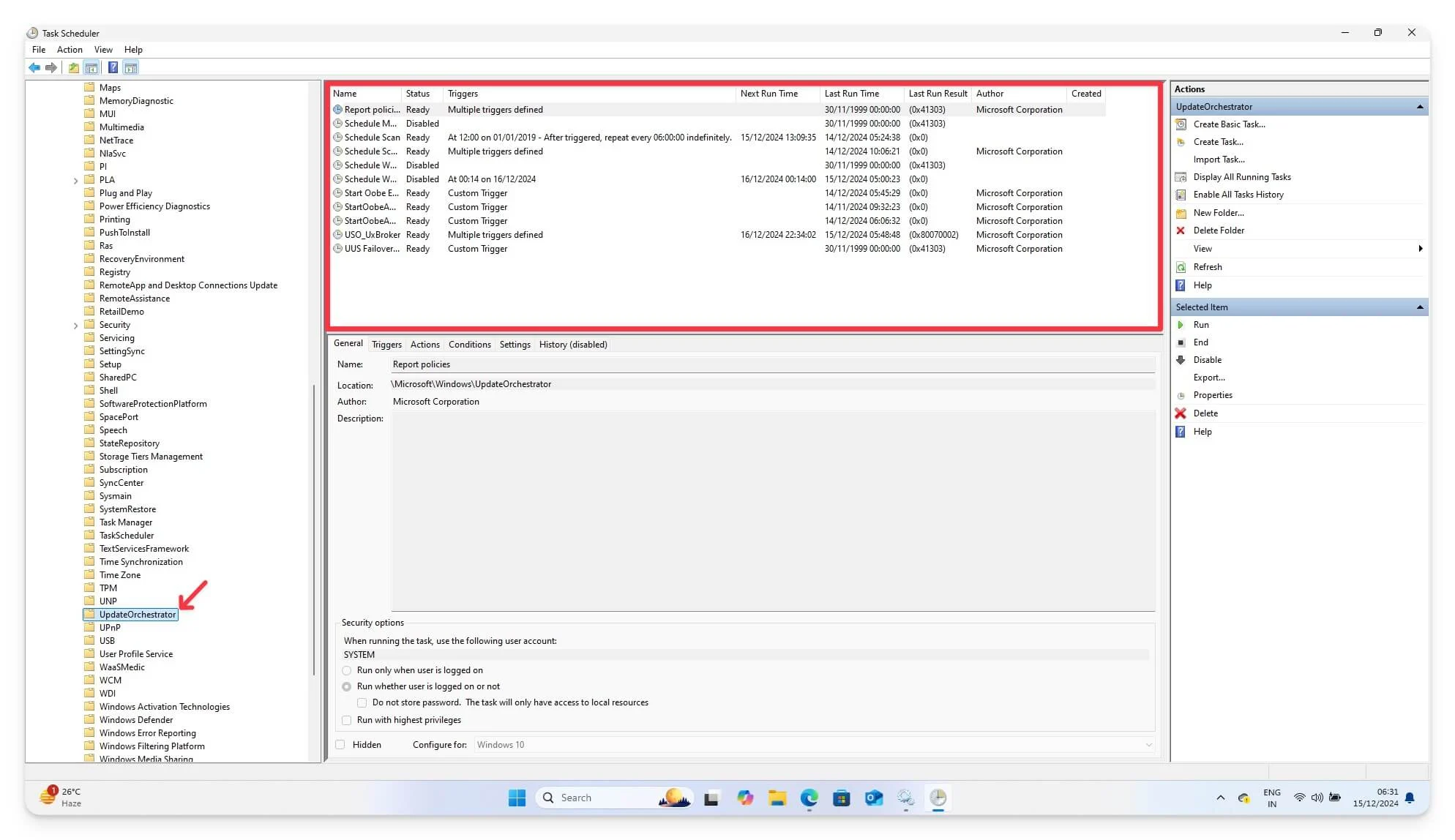
- คลิกขวาที่ งาน Reboot และเลือก Disable หากคุณไม่พบ Reboot ให้มองหาตัวเลือกที่มี Reboot หรือกำหนดเวลา
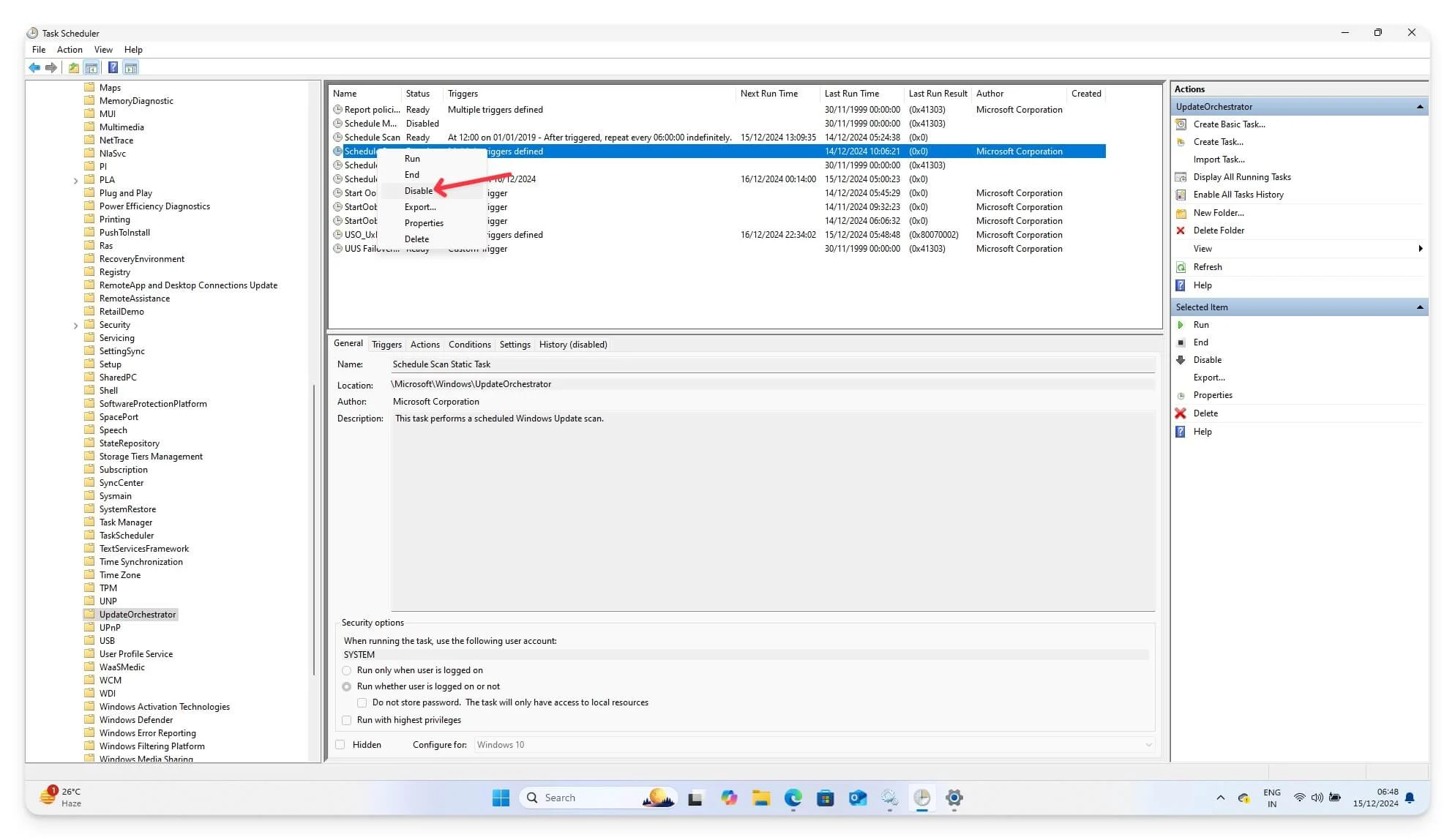
- คลิกขวาที่ งาน Reboot อีกครั้งและเลือก Properties
- ไปที่ แท็บทริกเกอร์ แล้วลบหรือแก้ไขทริกเกอร์ (เช่น ตั้งค่าเป็นแบบแมนนวลหรือแบบล็อกอิน)
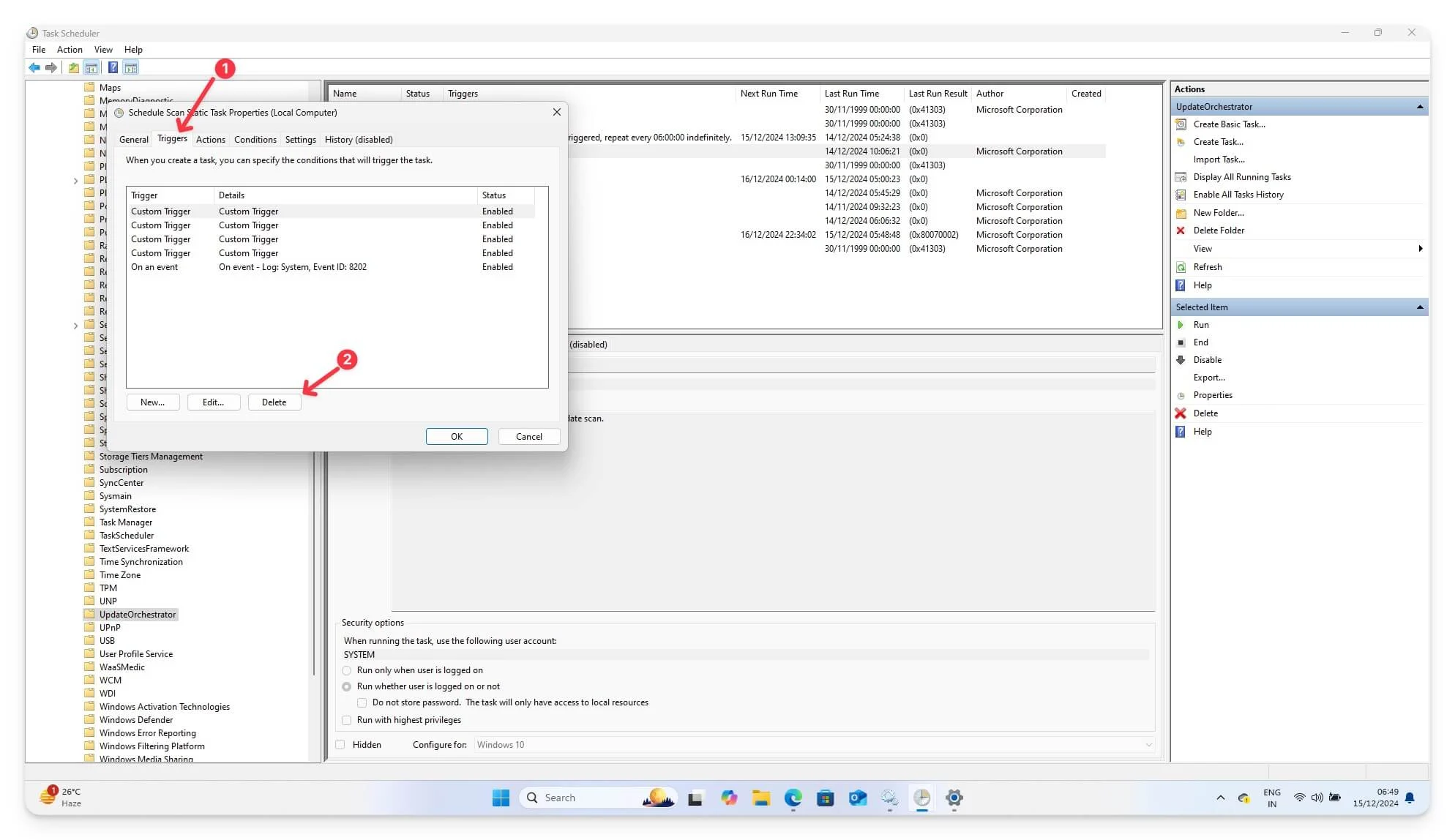
- คลิกตกลงเพื่อบันทึกการเปลี่ยนแปลง
โดยการปิดใช้งาน ให้ตรวจสอบเพื่อให้แน่ใจว่างาน Reboot ถูกปิดใช้งาน สิ่งนี้จะป้องกันไม่ให้ระบบรีสตาร์ทโดยอัตโนมัติหลังจากการอัพเดต อย่างไรก็ตาม ให้ยืนยันเสมอว่าระบบแจ้งให้รีสตาร์ทแทนที่จะดำเนินการโดยอัตโนมัติหรือไม่
4. ใช้คำสั่ง Terminal เพื่อปิดใช้งานการอัปเดต
การใช้ Command Prompt หรือ PowerShell บนแล็ปท็อป Windows ของคุณ คุณสามารถกำหนดค่าบริการ Windows Update ได้โดยตรงโดยใช้คำสั่ง ทั้งสองวิธีตรงไปตรงมา เรียบง่าย และนำไปปฏิบัติง่ายมาก
สำหรับ PowerShell ให้ใช้รหัสต่อไปนี้:
ชุด-ItemProperty -เส้นทาง “HKLM: \SOFTWARE\Policies\Microsoft\Windows\WindowsUpdate\AU” -ชื่อ “NoAutoRebootWithLoggedOnUsers” -ประเภท DWord -ค่า 1
รับ-ItemProperty - เส้นทาง “HKLM: \SOFTWARE\Policies\Microsoft\Windows\WindowsUpdate\AU”
สำหรับ Command Prompt ให้ใช้รหัสต่อไปนี้:
reg เพิ่ม “HKEY_LOCAL_MACHINE\SOFTWARE\Policies\Microsoft\Windows\WindowsUpdate\AU” /v NoAutoRebootWithLoggedOnUsers /t REG_DWORD /d 1 /f
หลีกเลี่ยงการรีสตาร์ทที่ไม่ต้องการ
นี่เป็นวิธีง่าย ๆ เจ็ดวิธีในการปิดใช้งานการรีสตาร์ทอัตโนมัติหลังจากอัพเดต Windows แม้ว่าวิธีการเหล่านี้ส่วนใหญ่จะอนุญาตให้คุณปิดใช้งานการรีสตาร์ทได้ แต่แต่ละวิธีก็มีข้อจำกัด
หรือคุณสามารถปิดใช้งานการอัปเดต Windows โดยอัตโนมัติเพื่อป้องกันการรีสตาร์ท อีกทางเลือกหนึ่งคือการตั้งค่า การเชื่อมต่อแบบมิเตอร์ เพื่อป้องกันไม่ให้ Windows ดาวน์โหลดการอัปเดตและรีสตาร์ทอุปกรณ์ของคุณ ในการดำเนินการนี้ ไปที่ การตั้งค่า > เครือข่ายและอินเทอร์เน็ต และเลือกตัวเลือกที่ระบุว่าการเชื่อมต่อแบบมิเตอร์
นอกจากนี้ คุณยังสามารถใช้แอปพลิเคชันของบริษัทอื่น เช่น StopUpdates10 หรือ Windows Update Blocker (สแกนไฟล์เหล่านี้โดยใช้เครื่องมือสแกนไวรัสออนไลน์ฟรีก่อนติดตั้งลงในอุปกรณ์ของคุณ) เพื่อปิดใช้งานการอัปเดต Windows อัตโนมัติและกำหนดค่าการรีสตาร์ท หากคุณมีข้อเสนอแนะใด ๆ โปรดแสดงความคิดเห็นด้านล่าง นอกจากนี้ โปรดดูส่วนคำถามที่พบบ่อยของเราเพื่อดูข้อมูลเพิ่มเติมและแก้ไขข้อสงสัยต่างๆ
คำถามที่พบบ่อยเกี่ยวกับการหยุดการรีสตาร์ทอัตโนมัติของ Windows
หากฉันปิดใช้งานการอัปเดตเป็นเวลาหลายสัปดาห์ ฉันจะพลาดฟีเจอร์หรือการปรับปรุงที่สำคัญหรือไม่
ใช่ Windows ขึ้นชื่อเรื่องการอัพเดตซอฟต์แวร์บ่อยครั้ง หากคุณปิดใช้งานการอัปเดตโดยสมบูรณ์เป็นเวลาหลายสัปดาห์ อาจมีโอกาสที่คุณอาจพลาดฟีเจอร์สำคัญหรือการแก้ไขด้านความปลอดภัยในการอัปเดตล่าสุด เพื่อหลีกเลี่ยงปัญหานี้ คุณสามารถปิดการรีสตาร์ทอัตโนมัติหรืออัปเดต Windows ด้วยตนเองทุกสัปดาห์เท่านั้น เพื่ออัปเดตฟีเจอร์ล่าสุดและการแก้ไขความปลอดภัย
ฉันจะกำหนดเวลาการอัปเดตและรีสตาร์ทแทนที่จะหยุดได้อย่างไร
คุณสามารถใช้ฟีเจอร์ชั่วโมงทำงานที่มีอยู่ในการตั้งค่า Windows สำหรับทั้ง Windows 10 และ 11 เพื่อกำหนดเวลาการอัปเดตนอกเวลาทำงานของคุณ ในการดำเนินการนี้ ให้ไปที่ การตั้งค่า บน Windows ของคุณ จากนั้นเลือก Windows Update และที่ด้านล่าง ให้ตั้งเวลาที่ใช้งานเพื่ออัปเดต Windows ของคุณเมื่อสะดวก หากมีการอัปเดตใด ๆ Windows จะอัปเดตและกำหนดเวลารีสตาร์ทโดยอัตโนมัติเพื่ออัปเกรดระบบของคุณเป็นเวอร์ชันล่าสุด คุณควรอัปเดตระบบก่อนกลางคืนและตรวจสอบให้แน่ใจว่าการอัปเดตอัตโนมัติไม่ส่งผลต่อกระบวนการที่กำลังดำเนินอยู่
ฉันสามารถป้องกันการอัปเดต Windows Defender ในขณะที่เปิดใช้งานการอัปเดตอื่นๆ ได้หรือไม่
Windows Defender เป็นส่วนหนึ่งของระบบ Windows Update ดังนั้นจึงไม่มีตัวเลือกให้อัปเดต Windows Defender ด้วยตนเอง คุณสามารถใช้นโยบายกลุ่มได้หากคุณใช้เวอร์ชัน Pro หรือการตั้งค่ารีจิสทรีของ Windows เพื่อปิดใช้งานการอัปเดตสำหรับ Windows Defender คุณยังสามารถปิดการใช้งาน Windows Defender ได้อย่างสมบูรณ์บนอุปกรณ์ Windows ของคุณเพื่อป้องกันการอัปเดต อย่างไรก็ตาม คุณจำเป็นต้องใช้ซอฟต์แวร์ป้องกันไวรัสสำรองเพื่อรักษาความปลอดภัยอุปกรณ์ของคุณและปกป้องจากไวรัส
เหตุใดการตั้งค่าการอัปเดตของฉันจึงถูกรีเซ็ตหลังจากการอัพเดต Windows หลัก ๆ
การอัปเดต Windows สามารถรีเซ็ตการตั้งค่าเป็นค่าเริ่มต้นเพื่อความปลอดภัยบนอุปกรณ์ของคุณ หลังจากการอัปเดต คุณสามารถตรวจสอบการตั้งค่าและให้แน่ใจว่าการตั้งค่าทั้งหมดได้รับการกำหนดค่าตามความต้องการของคุณ
